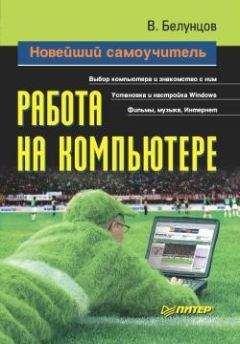Денис Колисниченко - Самоучитель работы на компьютере.
5.1.1. Общие правила
Ваш компьютер будет «жить долго и счастливо», если вы станете придерживаться следующих правил эксплуатации:
Бережно обращайтесь с компьютером и периферийными устройствами. Компьютер не простит вам, если вы уроните его со стола. При транспортировке лучше упаковать его в коробку и убедиться, что она тщательно закреплена и не будет метаться по всему багажному отделению на каждой дорожной яме.
Компьютер нужно устанавливать только на ровную поверхность, поскольку в нем есть не только электронные, но и механические компоненты, которые могут работать неправильно.
Если вы отсоединяете кабель, то браться нужно за разъем, а не за провод.
Не применяйте силу при подсоединении разъема к гнезду. Если вы чувствуете, что разъем и гнездо не стыкуются, убедитесь в их соответствии друг другу.
Если вы хотите подключить к компьютеру не USB-устройство, то обязательно выключите компьютер и само подключаемое устройство!
Если вы хотите отключить устройство, установленное стационарно, т. е. внутри системного блока (жесткий диск, например), обязательно выключите компьютер!
Желательно подключать компьютер только к заземленной розетке.
5.1.2. Расположение системного блока и монитора
Системный блок и монитор нужно устанавливать только на ровную поверхность. Корпус системного блока бывает вертикального типа (его называют tower) или горизонтального типа (desktop). В последнее время чаще используются корпусы именно вертикального типа. Скорее всего, у вас именно tower (англ. башня), его ни в коем случае нельзя располагать горизонтально. Если у вас desktop-корпус и крупный CRT-монитор (с диагональю 19" или больше), желательно не устанавливать такой монитор на корпус.
Что же касается монитора, то не нужно закрывать вентиляционные отверстия монитора. Также следите, чтобы не были закрыты вентиляционные отверстия системного блока. Идеальный вариант — специальный компьютерный стол, где есть место под системный блок. Не нужно устанавливать системный блок в шкаф или тумбу, где ограничен доступ воздуха. В крайнем случае, нужно снять заднюю панель шкафа, чтобы обеспечить нормальную вентиляцию. Нарушение вентиляции может привести к перегреву компьютера и выходу его из строя.
5.1.3. Внешняя и внутренняя чистка компьютера
Регулярно, несколько раз в неделю нужно протирать пыль (это назовем внешней чисткой). Делать это следует сухой тряпкой, а для большего эффекта лучше купить специальные чистящие салфетки, чтобы протирать монитор, системный блок, клавиатуру. Для чистки корпуса и монитора не используйте аэрозолей, растворителей и абразивных материалов. Старайтесь, чтобы при чистке внутрь корпуса или монитора не попали грязь и влага.
Особого внимания заслуживает мышь. Чтобы она хорошо «бегала», нужно регулярно ее чистить. Просто переверните мышь, и вы сами все поймете.
Клавиатура тоже нуждается во внутренней чистке. Осторожно с помощью плоской отвертки или ножа подковырните клавишу клавиатуры — она снимется. Снимаются абсолютно все клавиши, только потом не забудьте, где и какая была расположена. Трудности могут возникнуть только с клавишами Пробел и Shift: снять вы клавишу снимите, а вот чтобы установить ее обратно, придется немного помучиться. Но если вы не будете регулярно есть за компьютером, думаю, вам не понадобится такая глубокая чистка клавиатуры. Просто время от времени протирайте клавиатуру чистящими салфетками.
Что же касается внутренней чистки системного блока, то ее нужно производить примерно раз в год. Как раз к тому времени закончится гарантийный срок (обычно гарантия на системный блок — 1 год), поэтому смело можете снять боковую панель и… пропылесосить компьютер. Только осторожно, чтобы ничего не сломать. Внутренняя чистка обязательна, поскольку пыль имеет свойство накапливать статическое напряжение, которое может вывести компьютер из строя. Особенно много пыли скапливается на вентиляторах. Причем пыль налипает так, что ее никакой пылесос не возьмет, поэтому ее нужно аккуратно удалить с помощью той же салфетки. А вот чистить таким вот образом блок питания (где еще большее скопление пыли) я вам пока не советую — рановато вам пока его разбирать.
Не допускайте попадания влаги внутрь системного блока или монитора! Если такое случилось, немедленно обесточьте компьютер (или не включайте его, если при попадании влаги он не был включен) и обратитесь в сервисный центр.
5.2. Правила эксплуатации ноутбука
5.2.1. Основные правила эксплуатации ноутбука
Не нужно загромождать воздушное пространство на расстоянии примерно 10–15 см вокруг ноутбука — оно необходимо для нормальной вентиляции.
Не курите рядом с ноутбуком, чтобы пепел не падал на клавиатуру.
Не нужно принимать пищу и пить, находясь рядом с ним (об этом мы еще поговорим).
Защищайте ноутбук от прямого солнечного света.
Не храните ноутбук в местах с повышенной влажностью и критической температурой. Допустимые влажность и температуру эксплуатации (хранения) можно узнать из руководства по эксплуатации.
Берегите устройство от пыли, поскольку она может вызвать повреждение дисков и дисководов.
Не подвергайте ноутбук сильным ударам и вибрации, старайтесь не ронять его и не бросать.
Если вы заносите ноутбук с холода в теплое помещение, нельзя сразу включать его: внутри может сконденсироваться нежелательная влага. Нужно дождаться, пока устройство согреется до комнатной температуры — за это время вся влага испарится.
Отключайте ноутбук от сети питания, если вы им не пользуетесь.
К сенсорному планшету можно прикасаться только чистыми руками, иначе он долго не проработает.
Периодически проверяйте сохранность кабеля питания.
Предохраняйте ноутбук от попадания влаги, в частности, избегайте попадания ноутбука под дождь.
Не давите на крышку ноутбука и не кладите на нее предметы, когда ноутбук закрыт, поскольку это может повредить дисплей.
Не нужно пытаться самостоятельно отремонтировать ноутбук или провести его модернизацию — для этого есть сервисные центры.
5.2.2. Чистка ноутбука
Перед чисткой отключите ноутбук от сети питания и удалите аккумулятор. После этого протрите корпус мягкой тканью или специальной чистящей салфеткой (их можно купить в любом компьютерном магазине).
Не применяйте жидкие, бензиновые или абразивные очистители, так как они могут повредить корпус. Если корпус сильно загрязнен, можно применять нейтральные моющие средства. При этом старайтесь, чтобы ни грязь, ни влага не попали внутрь корпуса через вентиляционные отверстия.
Не забывайте о дисплее. Его нужно протирать мягкой тканью или чистящими салфетками. Если вы решили использовать аэрозольный распылитель, то помните, что нельзя направлять его прямо на экран. Нанесите жидкость на чистую, мягкую ткань, а затем протрите дисплей.
Клавиатуру ноутбука можно чистить как мягкой тканью, так и пылесосом. Но если обычную клавиатуру можно перевернуть и хорошенько встряхнуть, то с ноутбуком такое проделывать крайне нежелательно.
5.2.3. Транспортировка ноутбука
Перед транспортировкой выключите ноутбук, отсоедините от ноутбука все периферийные устройства, удалите все сменные носители информации — карты памяти, дискеты, оптические диски. После этого закройте специальными крышками разъемы на задней панели, чтобы при транспортировке не повредить их.
Обычно в комплект поставки входит специальная сумка, в ином случае ее стоит купить. Сумка защищает корпус ноутбука от пыли, царапин и грязи. Сумку с ноутбуком желательно перевозить с собой, а не в багаже, где ноутбук может быть поврежден другими, более тяжелыми предметами.
5.3. Правила хранения компакт-дисков
Как минимум 10 лет при правильном хранении ваши диски «жить» будут. Нужно только придерживаться следующих правил:
Нельзя прикасаться к записанной поверхности диска, постарайтесь браться руками только за центральное отверстие и края.
Нельзя наносить на указанную поверхность какие-либо надписи.
Наносить надписи разрешается только на внешнюю поверхность специальными маркерами.
Надо защищать диск от попадания на него любых жидкостей.
Нельзя наклеивать наклейки, даже на внешнюю поверхность диска, иначе наклейка может повредить привод.
Нельзя подвергать диск воздействию прямых солнечных лучей, загрязняющих веществ и агрессивных сред.
Нельзя подвергать механическому воздействию поверхность диска.
Хранить диски можно при температуре от -5 °C до +55 °C при влажности от 10 % до 90 %.